Cómo conectar el teclado a la tableta: Android
Las tabletas Android son compatibles de forma nativa con la mayoría de los teclados existentes en el mercado: los inalámbricos, tanto Bluetooth como de radiofrecuencia (RF), y los de cable, después de utilizar un adaptador especial. Las indicaciones que voy a darte son válidas para casi todas las tablets Android existentes: por tanto, que necesitas información sobre cómo conectar el teclado a la tableta lenovo o en cómo conectar el teclado a la tableta huawei o cómo hacer lo mismo en una tableta de cualquier otro fabricante, este es el capítulo de la guía para usted.
Cómo conectar un teclado inalámbrico a una tableta
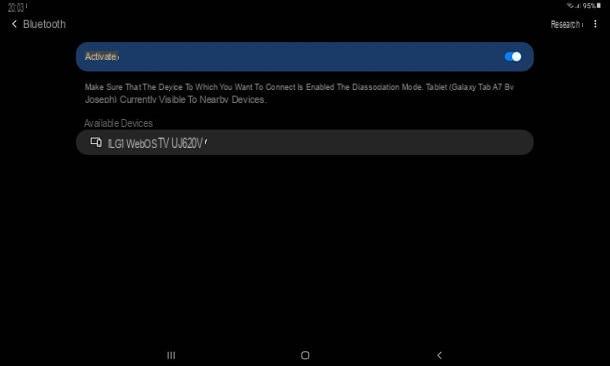
Si prefiere una solución inalámbrica, le alegrará saber que existen Teclados bluetooth en formato mini, especialmente compacto y apto para su uso como tableta. En algunos casos, también cuentan con un pequeño panel táctil que actúa como un mouse.
Si necesita algo que sea más fácil de escribir, puede usar fácilmente un teclado Bluetooth de tamaño estándar, como los que generalmente también se usan en computadoras, por así decirlo, o un cubierta con teclado equipado con conectividad Bluetooth y compatible con su tableta.
Una vez que hayas obtenido el dispositivo que mejor se adapte a tus necesidades, solo debes encenderlo y realizar el procedimiento de emparejamiento con la tableta: por lo tanto, configura el teclado en modo de emparejamiento, siguiendo las instrucciones proporcionadas en el manual de usuario suministrado. Generalmente, cuando se encienden por primera vez, los teclados Bluetooth ingresan automáticamente al modo de emparejamiento; de lo contrario, es posible que deba mantener presionado el botón de encendido hasta que el LED de estado comience a parpadear.
Una vez hecho esto, cambie a la tableta y, después de desbloquearla, abra el ajustes Android, tocando el ícono de ajustes ubicado en la pantalla de inicio o en el cajón del dispositivo; desde allí, llegar a las secciones Conexiones> Bluetooth o Dispositivos conectados> Emparejar nuevo dispositivo y, si es necesario, subir ON la palanca correspondiente al artículo Bluetooth: o En (la ruta exacta varía según la versión de Android instalada en la tableta).
En este punto, espere a que aparece el nombre del teclado en la lista de dispositivos detectados y tóquelo para ponerlo en comunicación con la tableta. Una vez que se establece la conexión, puede usar el teclado (y cualquier panel táctil suministrado) dentro de cualquier aplicación que pueda adquirir contenido de texto, ya que no se requiere configuración adicional.
Como alternativa a los teclados Bluetooth, también puede conectar teclados USB inalámbricos con Receptor de RF: en el último caso, necesitará un adaptador USB OTG, que le permite conectar dispositivos con conectores a la tableta USB-A (en este caso, el receptor del teclado).
Antes de realizar su compra, verifique el puerto de conexión disponible en su tableta (USB Tipo-C o micro-USB) y haga su elección basándose en este parámetro.
Una vez que tenga todo lo que necesita, establecer la conexión entre el teclado y la tableta es extremadamente simple: primero, ingrese el Receptor de RF en la entrada especial delAdaptador OTG, conecte este último a la tableta y, si es necesario, encienda el teclado. El dispositivo de entrada será reconocido inmediatamente por Android y funcionará sin realizar ninguna configuración.
Cómo conectar un teclado con cable a una tableta
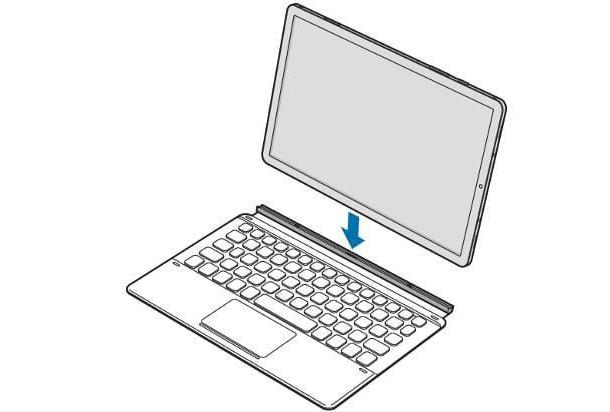
¿Prefieres la conexión por cable? No hay problema: Android es capaz de reconocer casi todos "sobre la marcha" teclados USB con cable equipado con conector estándar presente en circulación. El único truco, incluso en este caso, es comprar un Adaptador USB OTG, que se utilizará para conectar los dos dispositivos (ya que las tabletas Android generalmente no tienen un puerto USB estándar).
Después de comprar el adaptador, simplemente conecte el enchufe del teclado a la entrada USB del mismo, y luego conecte el dispositivo OTG a la tableta, usando el extremo USB Type-C o microUSB.
Además, le complacerá saber que los teclados con conectores también están disponibles en el mercado. USB Tipo-C, que se puede conectar a tabletas equipadas con este tipo de entrada, sin la ayuda de ningún adaptador.
A algunos fabricantes les gusta Samsung, hacer disponible el cubierta con teclado oficial, dedicado a sus dispositivos, que se pueden conectar directamente a la tableta y utilizar, así como para escribir, también como una funda protectora: tales dispositivos están equipados con un especial conector de metal, generalmente ubicado en la bisagra, que está enganchada a la entrada correspondiente en el borde inferior (lado largo) de la tableta.
Por tanto, en estos casos, para conecte el teclado a la tableta Samsung, solo tiene que insertar el dispositivo en la ranura dedicada de la cubierta.
Si tiene la intención de seguir esta ruta, asegúrese de que el dispositivo que elija sea específico para el modelo de tableta que tiene, de lo contrario, podría incurrir en un gasto totalmente innecesario.
Cómo conectar el teclado a la tableta: Apple
Incluso el iPad se puede utilizar con la ayuda de teclados Bluetooth, teclados con cable y fundas con teclados específicos: a continuación encontrarás toda la información sobre cómo conectar el teclado a la tableta de Apple.
Cómo conectar un teclado inalámbrico a una tableta
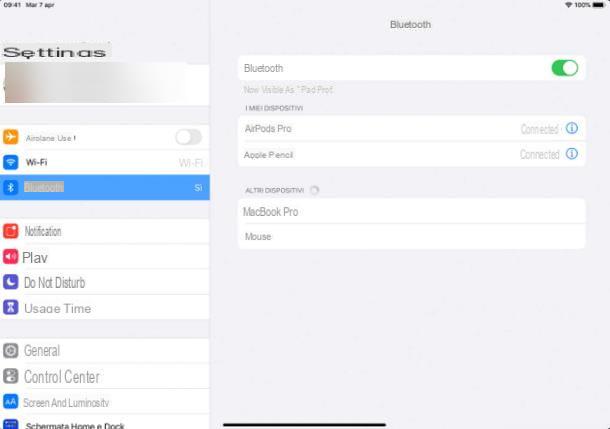
El iPad de Apple es compatible con la mayoría Teclados bluetooth existentes en el mercado, incluida la Magic Keyboard para Mac: para establecer la conexión entre los dispositivos, basta con realizar el clásico procedimiento de emparejamiento proporcionado por iPadOS / iOS y, posteriormente, habilitar el acceso completo desde el teclado.
Por lo tanto, después de comprar el dispositivo de entrada de su elección, configúrelo en modo de emparejamiento; hecho eso, desbloquee el iPad, acceda al menú Configuración> Bluetooth iPadOS y, si se le solicita, vaya a ON el interruptor ubicado en la parte superior derecha.
En este punto, espere a que nombre del teclado aparece en la pantalla y, cuando esto suceda, tóquelo para establecer la conexión. Para poder usar el teclado como un medio para controlar el iPad, así como un sistema de entrada, usando teclas de acceso rápido o atajos, también debe desbloquear el acceso completo al teclado: para hacer esto, vaya al menú Configuración> Accesibilidad> Teclados> Acceso completo al teclado iPadOS y sube ON la palanca llamada Acceso completo con teclado.
Cómo conectar un teclado con cable a una tableta

En el caso de los teclados con cable, es un poco diferente: si posee un iPad Pro equipado con una entrada USB Type-C, simplemente necesita obtener un Adaptador USB OTG de este tipo, a través del cual "transforma" el conector USB estándar del teclado en un conector USB Tipo-C, o de un teclado equipado con un conector USB Tipo-C.
Si, por el contrario, tu tableta no tiene una entrada USB-C sino solo un puerto Lightning, es bueno que sepas que los teclados USB no están equipados con la certificación de Apple puede no funcionar correctamente. En cualquier caso, para poder utilizarlos, sigue siendo necesario obtener uno adecuado. Adaptador USB / Lightning, preferiblemente original.
Para establecer la conexión entre los dispositivos, conecte el teclado USB a la entrada apropiada del adaptador USB / Lightning e inserte el segundo extremo en la entrada del iPad del mismo nombre.
Ahora, independientemente del modo de conexión elegido, active el acceso completo desde el teclado yendo al menú Configuración> Accesibilidad> Teclados> Acceso completo al teclado.
Por último, pero no menos importante, me gustaría señalar que Apple ofrece una serie de dispositivos de entrada oficiales: Teclado mágico de Apple para iPad e Teclado inteligente folio, compatible con iPad Pro y iPad Air, y Teclado Apple Smart, también compatible con iPads “estándar”.
Una vez que haya elegido el dispositivo de entrada que prefiera, también puede establecer la conexión en modo base de dos formas diferentes: si ha elegido un Apple Magic Keyboard para iPad, simplemente abra el teclado, doble la parte superior y coloque el iPad sobre este último, hasta que se enganche magnéticamente; en el segundo y tercer caso, debe hacer coincidir el conector en el lado largo inferior del iPad con el del teclado: generalmente, es suficiente con insertar la tableta en la ranura adecuada.
Cómo conectar el teclado a la tableta: Windows
Tabletas equipadas con el sistema operativo Windows 10 proporcionan un nivel de compatibilidad de hardware igual al de las PC, por lo que conectar un teclado externo es realmente sencillo.
Cómo conectar un teclado inalámbrico a una tableta
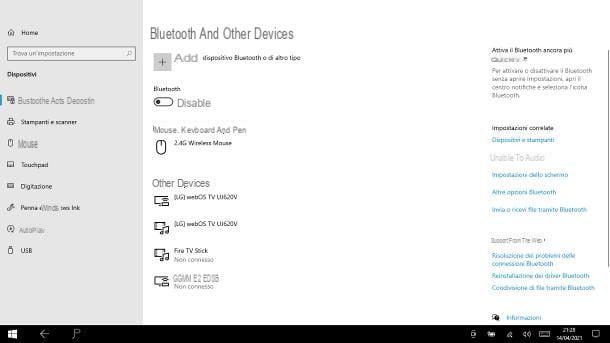
Exactamente como se ve también para Android y iPadOS Windows 10 es compatible con la mayoría Teclados bluetooth existente en el mercado. Para establecer la conexión entre los dos dispositivos, encienda el teclado y configúrelo en modo de emparejamiento.
A continuación, toqueárea de notificación sistema operativo (ubicado junto al reloj), toque el elemento Expandir ubicado en la parte inferior, si es necesario, luego haga un toque largo en el ícono Bluetooth: y toca la voz Ir a la configuración en el menú que aparece. En este punto, sube En la palanca debajo de la redacción Bluetooth:, toca el botón [+] Agregar Bluetooth u otro dispositivo, seleccione el artículo Bluetooth: y espere a que aparezca el teclado en la lista de dispositivos detectados. Para establecer la conexión entre los dispositivos, toque el nombre del teclado y listo
Tenga en cuenta que también puede utilizar un teclado inalámbrico con receptor de RF: todo lo que tiene que hacer, después de encender el dispositivo, es insertar el receptor en la entrada USB-A de la tableta, si está equipada con uno (p. Ej. Surface Pro), o conéctelo al puerto USB Type-C o microUSB, utilizando un adaptador USB OTG especial.
Cómo conectar un teclado con cable a una tableta

Si prefiere el uso de un teclado equipado con cable USB "Clásico", puedes seguir las mismas sugerencias que te indiqué en el apartado específico para Android: también en este caso, puedes usar tanto teclados USB-A (con adaptador OTG, si no tienes la entrada dedicada) como USB Teclados tipo C, simplemente conectándolos a la tableta.
Les recuerdo que a algunos fabricantes les gusta Microsoft, hacer arreglos especiales disponibles tastiere e cubierta con teclado dedicado a sus dispositivos: para establecer la conexión, simplemente inserte la tableta en la ranura correspondiente y espere unos momentos a que se reconozca el dispositivo de entrada.
Cómo conectar el teclado a la tableta

























